Содержание
Дополнительный (дискретный) видеоадаптер необходим в тех случаях, когда в процессоре нет встроенного графического чипа и/или от компьютера требуется корректная работа в тяжёлых играх, графических редакторах и программах для видеомонтажа.
Нужно помнить, что видеоадаптер должен быть максимально совместим с текущим графическим адаптером и процессором. Также, если вы планируете использовать компьютер для тяжёлых графических операций, то убедитесь, что на материнской карте есть возможность установить дополнительную систему охлаждения для видеокарты.
О производителях
Выпуском графических плат для широкого потребления занимаются всего несколько крупных производителей. Важно отметить, что производство графических адаптеров идёт по технологиям NVIDIA, AMD либо Intel. Все три корпорации занимаются выпуском и разработкой видеокарт, рассмотрим их ключевые отличия.
- NVIDIA – самая знаменитая компания, которая занимается выпуском графических адаптеров для широкого потребления. Её продукты изначально ориентированы на геймеров и тех, кто профессионально работает с видео и/или графикой. Несмотря на дороговизну продуктов, многие пользователи (даже не очень требовательные) отдают предпочтение именно этой компании. Её адаптеры отличаются надёжностью, высокой производительностью и хорошей совместимостью;
- AMD – главный конкурент NVIDIA, занимается разработкой видеокарт по собственной технологии. В связке с процессором AMD, где есть интегрированный графический адаптер, продукты «красных» обеспечивают высочайшую производительность. Адаптеры AMD очень быстрые, отлично разгоняются, но имеют некоторые проблемы с перегревом и совместимостью с процессорами «Синего» конкурента, но при этом они стоят не очень дорого;
Intel – в первую очередь, производит процессоры с интегрированным графическим адаптером по собственной технологии, но также налажено производство и отдельных графических адаптеров. Видеокарты Intel, не отличаются высокой производительностью, но зато берут своим качеством и надежностью, поэтому идеально подходят для обычной «офисной машинки». При этом цена на них довольно высокая;
MSI – выпускает видеокарты по патенту от NVIDIA. В первую очередь, идёт ориентировка на владельцев игровых машин и профессионального оборудования. Продукты данной компании дорогие, но при этом производительные, качественные и практически не вызывают проблем с совместимостью;
ASUS – самый известный производитель компьютерной техники на рынке компьютеров и комплектующих к ним. В последнее время начал производить видеокарты по стандарту NVIDIA и AMD. В большинстве случаев, компания выпускает графические адаптеры для игровых и профессиональных компьютеров, но встречаются и недорогие модели для домашних мультимедийных центров.
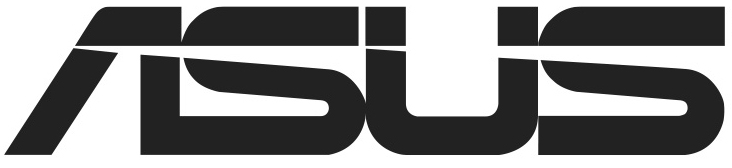
Также стоит помнить, что видеокарты разделяются на несколько основных серий:
-
NV >Разъёмы под видеокарту
На всех современных материнских платах имеется специальный разъём типа PCI, с помощью которого можно подключить дополнительный графический адаптер и некоторые другие компоненты. На данный момент он подразделяется на две основные версии: PCI и PCI-Express.
Первый вариант стремительно устаревает и имеет не самую лучшую пропускную способность, поэтому покупать под него мощный графический адаптер не имеет смысла, т.к. последний будет работать лишь в половину от своей мощности. Зато он неплохо справляется с бюджетными графическими платами для «офисных машинок» и мультимедийных центров. Также, обязательно смотрите, поддерживает ли видеокарта данный вид разъёма. Некоторые современные образцы (даже бюджетного сегмента) могут не поддерживать такой разъём.
Второй вариант часто встречается в современных системных платах и поддерживается практически всеми видеокартами, за исключением очень старых моделей. Под него лучше покупать мощный графический адаптер (или несколько адаптеров), т.к. его шина обеспечивает максимальную пропускную способность и отличную совместимость с процессором, оперативной памятью и работой с несколькими видеокартами вместе. Однако материнские платы под данный разъём могут стоить очень дорого.
Разъём PCI можно подразделить на несколько версий – 2.0, 2.1 и 3.0. Чем выше версия, тем лучше пропускная способность шины и работа видеокарты в связке с другими компонентами ПК. Вне зависимости от версии разъёма в него без проблем получится установить любой адаптер, если он подходит к данному разъёму.
Также на очень старых системных платах можно встретить вместо стандартных на сегодня PCI-разъёмов, гнездо по типу AGP. Это устаревший разъем и под него уже практически не выпускается никаких компонентов, поэтому, если у вас материнка очень старая, то новую видеокарту под такой разъём будет очень сложно найти.
О видеочипах
Видеочип – это мини-процессор, который интегрирован в конструкцию видеокарты. От него зависит мощность графического адаптера и отчасти его совместимость с другими компонентами компьютера (в первую очередь с центральным процессором и чипсетом материнской платы). Например, видеокарты AMD и Intel имеют видеочипы, которые обеспечивают отличную совместимость только с процессором самого производителя, в противном случае вы серьёзно теряете в производительности и качестве работы.
Производительность видеочипов, в отличии от центрального процессора, измеряется не в ядрах и частоте, а в шейдерных (вычислительных) блоках. По сути – это что-то похожее на мини-ядра центрального процессора, только в видеокартах число таковых может доходить до нескольких тысяч. Например, карты бюджетного класса имеют около 400-600 блоков, среднего 600-1000, высокого 1000-2800.
Обращайте внимание на техпроцесс изготовления чипа. Он указывается в нанометрах (нм) и должен варьироваться в пределах от 14 до 65 нм в современных видеокартах. От того, насколько данное значение маленькое, сильно зависит энергопотребление карты и её теплопроводность. Рекомендуется покупать модели с наименьшим значением техпроцесса, т.к. они более компактные, меньше потребляют энергии и главное – слабее перегреваются.
Влияние видеопамяти на производительность
Видеопамять чем-то имеет схожесть с оперативной, но главные отличия в том, что она работает немного по другим стандартам и имеет более высокую рабочую частоту. Несмотря на это, важно, чтобы видеопамять была максимально совместима с ОЗУ, процессором и материнской платой, т.к. системная плата поддерживает определённый размер видеопамяти, частоту и тип.
На рынке сейчас представлены видеокарты с частотой GDDR3, GDDR5, GDDR5X и HBM. Последний – это стандарт AMD, который только этим производителем используется, поэтому у оборудования, сделанного по стандарту AMD, могут возникнуть серьёзные проблемы в работе с компонентами от других производителей (видеокарт, процессоров). По производительности же HBM – это что-то среднее между GDDR5 и GDDR5X.
GDDR3 используется в бюджетных видеокартах со слабым чипом, т.к. для обработки большего потока данных памяти необходимы высокие вычислительные мощности. Такой вид памяти имеет минимальную частоту на рынке – в диапазоне от 1600 МГц до 2000 МГц. Не рекомендуется приобретать графический адаптер, у которого частота памяти ниже 1600 МГц, т.к. в этом случае ужасно будут работать даже слабые игры.
Самый ходовой тип памяти – это GDDR5, который используются в средней ценовой категории и даже в некоторых бюджетных моделях. Тактовая частота такого типа памяти составляет около 2000-3600 МГц. В дорогих адаптерах используется улучшенный тип памяти – GDDR5X, обеспечивающий наивысшую скорость передачи данных, а также имеющий частоту до 5000 МГц.
Помимо типа памяти, обращайте внимание на её количество. В бюджетных платах есть около 1 Гб видеопамяти, в средней ценовой категории вполне реально найти модели с 2 Гб памяти. В более дорогом сегменте могут встречаться видеокарты с 6 Гб памяти. К счастью, для нормального функционирования большинства современных игр вполне достаточно графических адаптеров с 2 Гб видеопамяти. Но если вам нужен игровой компьютер, который сможет тянуть производительные игры и через 2-3 года, то покупайте видеокарты с наибольшим количеством памяти. Также, не забывайте про то, что лучше всего отдавать предпочтение типу памяти GDDR5 и его модификации, в этом случае не стоит гнаться за большими объёмами. Лучше купить карту с 2 Гб GDDR5, чем с 4 Гб GDDR3.
Ещё обращайте внимание на ширину шины для передачи данных. Она ни в коем случае не должна быть меньше 128 бит, в противном случае, у вас будет низкая производительность практически во всех программах. Оптимальная ширина шины варьируется в пределах 128-384 бит.
Энергоэффективность графических адаптеров
Некоторые системные платы и блоки питания не способны поддерживать требуемые мощности и/или не имеют специальных разъёмов для подключения питания требовательной видеокарты, поэтому имейте это ввиду. Если графический адаптер не подходит по причине большого потребления энергии, то вы сможете его установить (если остальные условия подходящие), но высокую производительность не получите.
Энергопотребление видеокарт разного класса выглядит следующим образом:
- Начальный класс – не более 70 Вт. Карта такого класса без проблем будет работать с любой современной системной платой и блоком питания;
- Средний класс – в пределах 70-150 Вт. Для этого уже подойдут не все комплектующие;
- Высокопроизводительные карты – в районе от 150 до 300 Вт. В этом случае потребуется специализированный блок питания и материнка, которые адаптированы под требования игровых машин.
Охлаждение у видеокарт
Если графический адаптер начнёт перегреваться, то он, как и процессор, может не только выйти из строя, но и повредить целостность материнской платы, что впоследствии приведёт к серьёзной поломке. Поэтому видеокарты обзаводятся встроенной системой охлаждения, которая также подразделяется на несколько видов:
-
Пассивный – в этом случае к карте либо ничего для охлаждения не крепится, либо в процессе участвует только радиатор, что не намного эффективней. Такой адаптер как правило не отличается высокой производительностью, поэтому более серьёзное охлаждение ему без надобности;
Активный – здесь уже присутствует полноценная система охлаждения – с радиатором, вентилятором и иногда с медными теплоотводными трубками. Может использоваться в видеокартах любого типа. Один из самых эффективных вариантов охлаждения;
Турбинный – во многом похож на активный вариант. На карту крепится довольно массивный корпус, где есть специальная турбина втягивающая воздух на больших мощностях и прогоняющая его через радиатор и специальные трубки. Ввиду своих габаритов может быть установлена только на большие и мощные карты.

Обращайте внимание на то из какого материала сделаны лопасти вентилятора и стенки радиатора. Если на карту будут возложены большие нагрузки, то лучше отказаться от моделей с пластиковыми радиаторами и рассмотреть вариант с алюминиевыми. Самые лучшие радиаторы – с медными или железными стенками. Также для слишком «горячих» графических адаптеров лучше всего подходят вентиляторы с металлическими лопастями, а не пластиковыми, т.к. те могут оплавиться.
Габариты видеокарт
Если у вас небольшая и/или дешёвая системная плата, то старайтесь выбирать небольшие графические адаптеры, т.к. слишком крупные могут прогнуть слабую материнку или просто не вместятся в неё, если она слишком маленькая.
Разделения по габаритам, как такового нет. Некоторые карты могут быть небольшого размера, но это обычно слабые модели без какой-либо системы охлаждения, либо с небольшим радиатором. Точные размеры лучше уточнять на сайте производителя или в магазине при покупке.
Ширина же видеокарты может зависеть от количества разъёмов на ней. На дешёвых экземплярах обычно присутствует один ряд разъёмов (по 2 штуки в ряду).
Разъемы на видеокарте
Перечень внешних входов включает в себя:
- DVI – с его помощью идёт подключение к современным мониторам, поэтому данный разъём присутствует практически на всех видеокартах. Подразделяется на два подтипа – DVI-D и DVI-I. В первом случае есть только цифровой разъём, во втором же имеется и аналоговый сигнал;
- HDMI – с его помощью возможно подключение современных телевизоров к компьютеру. Такой разъём есть только на картах средней и высокой ценовой категории;
- VGA – нужен для подключения многих мониторов и проекторов;
- DisplayPort – есть только на небольшом количестве моделей видеокарт, используется для подключения небольшого списка специальных мониторов.
Также обязательно обратите внимание на наличие специального разъёма дополнительного питания на мощных видеокартах (моделям для «офисных машинок» и мультимедийных центров он не так необходим). Они подразделяются на 6-ти и 8-ми контактные. Для корректной работы необходимо, чтобы ваша материнская карта и блок питания поддерживали данные разъёмы и их количество контактов.
Поддержка нескольких видеокарт
Материнские карты средних и крупных габаритов имеют несколько слотов для подключения видеокарт. Обычно их количество не превышает 4-х штук, но в специализированных компьютерах их может быть немного больше. Помимо наличия свободных разъёмов, важно убедиться, что видеокарты смогут работать в связке друг с другом. Для этого следует учесть несколько правил:
- Материнская плата должна поддерживать работу нескольких видеокарт в связке. Иногда бывает, что необходимый разъём имеется, но системная плата поддерживает работу только одного графического адаптера, в то время как «лишний» разъём выполняет исключительно запасную функцию;
- Все видеокарты должны быть сделаны по одному стандарту – NVIDIA или AMD. В противном случае они не смогут между собой взаимодействовать и будут конфликтовать, что также может привести к сбою в системе;
- На графических платах тоже должны быть специальные разъёмы для связки с ними других адаптеров, в противном случае вы не добьётесь улучшения производительности. Если на картах есть только один такой разъём, то можно подсоединить только один адаптер, если входов два, то максимальное количество дополнительных видеокарт возрастает до 3-х, плюс основная.
Есть ещё одно важное правило касательно материнской карты – должна быть поддержка одной из технологий связки видеокарт – SLI или CrossFire. Первая – это детище NVIDIA, второе – AMD. Как правило, на большинстве системных плат, особенно бюджетного и средне-бюджетного сегмента, присутствует поддержка только одной из них. Поэтому, если у вас стоит адаптер NVIDIA, и вы хотите купить ещё одну карту от этого же производителя, но материнская плата поддерживает только технологию связи AMD, то придётся заменить основную видеокарту на аналог от AMD и купить дополнительную от того же производителя.
Не важно, какую технологию связки поддерживает системная плата – одна видеокарта от любого производителя будет работать нормально (если она ещё совместима с центральным процессором), но если вы захотите установить две карты, то у вас в этом пункте могут возникнуть проблемы.
Давайте рассмотрим преимущества нескольких видеокарт, работающих в связке:
- Увеличение производительности;
- Иногда выгоднее купить дополнительную видеокарту (в соотношении цена-качество), чем устанавливать новую, более мощную;
- Если одна из карт выйдет из строя, то компьютер останется вполне работоспособным и сможет тянуть тяжёлые игры, правда, уже на более низких настройках.
Также есть и свои минусы:
- Проблемы с совместимостью. Иногда, при установке двух видеокарт, производительность может только ухудшиться;
- Для стабильной работы необходим мощный блок питания и хорошее охлаждение, т.к. энергопотребление и теплоотдача нескольких видеокарт, которые установлены рядом, сильно увеличивается;
- Они могут производить больше шума по причинам из предыдущего пункта.
При покупке видеокарты обязательно сравнивайте все характеристики системной платы, блока питания и центрального процессора с рекомендациями к данной модели. Также обязательно приобретайте модели, где даётся наибольшая гарантия, т.к. этот компонент компьютера подвергается большим нагрузкам и может в любой момент выйти из строя. Средний гарантийный срок варьируется в пределах 12-24 месяцев, но может быть и больше.
Отблагодарите автора, поделитесь статьей в социальных сетях.
Оглавление
Вступление
В некотором плане компания AMD подставила производителей материнских плат с новым чипсетом AMD X570. Нововведений не так много, а модели, основанные на нем, продаются по баснословным ценам в районе 20 000 рублей. Понятно, что за такие деньги очередь не стоит и пользователи делают выбор в сторону чего-то попроще.
реклама
На секунду представим, а кому может приглянуться новая платформа? Геймерам? Маловероятно. Прирост в играх будет не такой большой, и он явно не окупит солидных инвестиций. Домохозяинам? Тоже нет. Серфить и смотреть видео сейчас можно по любому утюгу или чайнику. Энтузиастам? С натягом, ибо с разгоном пока не айс. Школьники? Ну если только богатые и слабо ориентирующиеся в моделях.
Я долго так думал, но пришел только к одному варианту – профессионалы. Но это должны быть не обычные профи, но и фанаты AMD. Совсем неспроста компания AMD улучшила блок работы с AVX, увеличила кэш-память и стала наращивать количество ядер в среднем сегменте, чтобы он зашел на территорию HEDT. Даже в общих чертах понятно, что большое количество ядер и потоков сейчас необходимо только для профессиональных задач.
Именно поэтому все шансы на успех есть именно у той материнской платы, которая ориентирована на создание профессиональной рабочей станции. Поэтому хитрые маркетологи и инженеры из компании ASRock решили выпустить модель такого типа, но на новый лад. Понятно, что прежние Fatal1ty и Professional нуждались в обновлении. Наступил именно тот момент, когда надо удивлять чем-то новым, иначе могут не купить. И вот появляется он – Творец. Нет, конечно, не тот творец, а ASRock X570 Creator.
Socket AM4, AMD B350, 4xDDR-4, 7.1CH, 1000 Мбит/с, USB3.0, USB 3.1 Type-C, D-Sub, DVI, HDMI, ATX, Retail
☑ Лучшие сборки с материнской платой ASRock AB350 Pro4 AM4


☑ Для материнской платы ASRock AB350 Pro4 AM4 оптимально подходят комплектующие
Видеокарты
Подходящая видеокарта для материнской платы ASRock AB350 Pro4 AM4
PCI-E 3.0, ядро – 1350 МГц, память – 8 Гб GDDR5 8000 МГц, 256 бит, DVI, HDMI, 3xDisplayPort, Retail
Подходящий процессор для материнской платы ASRock AB350 Pro4 AM4
Сокет AM4, 8 ядер – 16 потоков, Частота 3,0 ГГц (до 3,7), Кэш L2 4 Мб, L3 16 Мб, двухканальная DDR4-2933 МГц, TDP 95 Вт, Комплектация BOX (кулер Wraith)
Socket AM4, 6-ядерный, 3200 МГц, Turbo: 3600 МГц, Summit Ridge, Кэш L2 – 3072 Кб, Кэш L3 – 16384 Кб, 14 нм, 65 Вт
Socket AM4, 6-ядерный, 3600 МГц, Turbo: 4000 МГц, Summit Ridge, Кэш L2 – 3072 Кб, Кэш L3 – 16384 Кб, 14 нм, 95 Вт YD160XBCAEWOF
Подходящая оперативная память для материнской платы ASRock AB350 Pro4 AM4
16384 Мб, DDR-4, 24000 Мб/с, CL16-16-16-36, 1.35 В
16384 Мб, DDR-4, 24000 Мб/с, CL15-17-17-35, 1.35 В
16 GB RAM, 2×8 GB Kit DDR4, 3000 MHz (PC4-24000U) DIMM 288 Pin CL15 GSKILL 16Gb 3000
Подходящий жесткий диск для материнской платы ASRock AB350 Pro4 AM4
внутренний HDD, 3.5", 1000 Гб, SATA-III, 7200 об/мин, кэш – 64 Мб
внутренний HDD, 3.5", 1000 Гб, SATA-III, 7200 об/мин, кэш – 64 Мб
внутренний HDD, 3.5", 1000 Гб, SATA-III, 7200 об/мин, кэш – 64 Мб
Подходящий кулер для CPU для материнской платы ASRock AB350 Pro4 AM4
для процессора, Socket 1151, AM3, AM4, вентиляторы 1х120 мм, 900-1500 об/мин, уровень шума 21.4 – 32.1 дБ, TDP 130 Вт, высота 159 мм, тепловые трубки 4×6 мм, GAMMAXX 400
для процессора, Socket 1151, 1366, AM4, 120×120 мм, 900-1600 об/мин, алюминий + медь GAMMAXX 300, TDP 130 Вт
для процессора, Socket 1151, 2011-3, AM4, 120×120 мм, макс 1350 об/мин, 4-pin PWM, гидродинамический подшипник, медь + алюминий
Подходящий блок питания для материнской платы ASRock AB350 Pro4 AM4
мощность 550 Вт, активный PFC, вентилятор 120×120 мм, cертификат 80 PLUS Bronze
мощность 500 Вт, активный PFC, вентилятор 120×120 мм, cертификат 80 PLUS Standard
мощность 500 Вт, активный PFC, вентилятор 120×120 мм, cертификат 80 PLUS Standard
Подходящий корпус для материнской платы ASRock AB350 Pro4 AM4
ATX, mATX, Midi-Tower, без БП, с окном, 2xUSB 2.0, USB 3.0, Audio
ATX, Midi-Tower, без БП, 2xUSB 2.0, USB 3.0, Audio, с окном, высота кулера 155 мм, длина видеокарты 360 мм
ATX, Midi-Tower, с окном, 2xUSB 2.0, USB 3.0, вентиляторы 4×120 мм, реобас, длина видеокарты 360 мм, высота кулера 172 мм, белая подсветка
Подходящий твердотельный накопитель для материнской платы ASRock AB350 Pro4 AM4
внутренний SSD, 2.5", 240 Гб, SATA-III, чтение 555 Мб/сек, запись 540 Мб/сек, TLC 3D BiCS FLASH, THN-TR20Z2400
внутренний SSD, 2.5", SATA-III, 120 Гб, чтение 545 Мб/сек, запись: 465 Мб/сек, TLC 3D NAND, WD Green 120GB REV.2
внутренний SSD, 2.5", SATA-III, 120 Гб, чтение 550 Мб/сек, запись 500 Мб/сек, TLC
Подходящий вентилятор для корпуса для материнской платы ASRock AB350 Pro4 AM4
для корпуса, 1 вентилятор (140 мм, 300-1300 об/мин), 21 дБ
для корпуса, 1 вентилятор (120 мм, 2000 об/мин), 19 дБ
для корпуса, 1 вентилятор (120 мм, 1300 об/мин), 26.6 дБ DP-FLED-WB120-WH
Подходящий монитор для материнской платы ASRock AB350 Pro4 AM4
23.5", VA, широкоформатный, LED, 1920×1080, 4 мс, 178°/178°, VGA, HDMI, чёрный
24", VA, широкоформатный 16:9, LED, FHD 1920×1080, 144 Гц, 1 мс, 80M:1, 250 кд/м2, 178°/178°, VGA, HDMI, DisplayPort, FreeSync, чёрный
23.6", MVA, широкоформатный 21:9, LED, FHD 1920×1080, 60 Гц, 5 мс, 20M:1, 250 кд/м2, 178°/178°, VGA, HDMI, чёрный
* Рейтинг оптимальных комплектующих совместимых с материнской платой ASRock AB350 Pro4 AM4 составлен на основе выбора и рекомендаций пользователей ХардПрайс.
Какую материнскую плату выбрать для компьютера Комплектующие для материнской платы ASRock AB350 Pro4 AM4. Где купить компьютер и подобрать комплектующие для сборки ПК по низким ценам? В Hardprice! Сравнить цены на компьютерные комплектующие для сборки компьютера. Мониторинг, история и динамика цен на компьютеры.
Информация, указанная на сайте, не является публичной офертой. Цены действительны для Москвы и Московской области. Все цены представлены без учета скидок для постоянных клиентов и без учета стоимости доставки. Сравнить цены на компьютеры, помощь в подборе комплектующих для ПК. Хард Прайс.






































